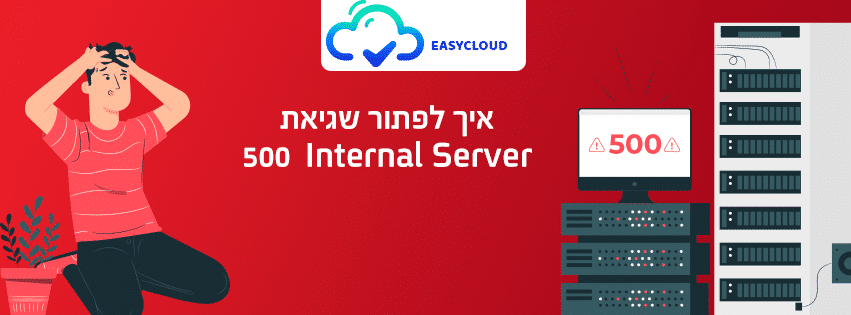כיצד להגדיל משאבי שרת ה-Cloudways שלך בחברות הענן DigitalOcean ,Linode ו-Vultr
שדרוג השרת שלכם אינו מהווה בעיה ב-Cloudways מכיוון שניתנת לכם בחירה מלאה וחופש להגדיל את משאבי החומרה של השרתים שלכם הקליק אחד. התשתית של Cloudways בנויה כדי להציע גמישות רבה יותר, באמצעותה ניתן להגדיל כל שרת. Scale Up (הגדלה), כולל הוספת כוח מחשוב ענן רב יותר (מעבד, זיכרון ואחסון) לשרת קיים.
מדוע ומתי להגדיל שרת?
אנחנו נגדיל את השרת במידה ונצטרך להגדיל את הקיבולת והביצועים הכוללים של השרת הנוכחי שלכם. זהו פתרון חסכוני וחכם כיוון שכל הנתונים והאתרים שלכם נשמרים, ואתם עדיין משתמשים באותו שרת בענן עם יותר "שרירים". אם אתם זקוקים לביצועים רבים יותר מכיוון שכוח החישוב הופך לצוואר בקבוק או שהמעבד והזיכרון שלכם מגיעים לסף המרבי, אז קנההגדלת השרת הוא אפשרות מתאימה. דבר זה יהפוך את השרת שלכם לחזק יותר בניהול תנועה כבדה ושמירה על השרת שלכם באוויר בלי להשבית אותו.
כיצד להגדיל את שרת ה-Cloudways שלכם
שים לב ש-DigitalOcean ,Linode ו-Vultr מאפשרים רק הגדלת גדלי שרתים כגון מעבד, זיכרון ואחסון בבת אחת. אם יש לכם שרת ענן ב-DigitalOcean וכל מה שאתם צריכים זה יותר שטח אחסון, אתם יכולים גם לבחור ב-DigitalOcean Block Storage במקום להגדיל את השרת שלכם. בדוגמה זו, אנו מגדילים שרת DigitalOcean, אך התהליך זהה אם אתה משתמש ב- Linode או Vultr.
שימו לב:
- הגדלת השרת היא קבועה, מה שאומר שלא תוכלו לחזור לאחור לאחר שהגדלתם את השרת. יהיה עליכם לשכפל את השרת שלכם כדי לשנמך את השרת.
- אנו ממליצים לגבות את השרת לפני ביצוע הגדלה כלשהי בשרת שלכם; זה יבטיח לכם נקודת שחזור טובה, במידה ואתם צריכים לשחזר את הגרסאות הקודמות של האתרים שלכם.
- פעולת ההגדלה תדרוש מהשרת שלך להיות במצב לא מקוון בזמן התהליך. התהליך אמור להיות מהיר וחלק, אך עם יחד זאת, כדאי לבצע אותו בשעות שאינן נחשבות לשעות השיא, כדי למזער את אפקט ההשבתה של האתר שלך.
- Vultr High Frequency – בשל מגבלות ספקי הענן, אינך יכול לשנות את שרת ה-Vultr הרגיל שלך ל-Vultr High Frequency; תצטרך לשכפל את השרת שלך כדי לצמצם אותו.
הגדלת השרת שלכם באמצעות האפשרות Vertical Scaling
היכנסו לפלטפורמת Cloudways באמצעות כתובת הדוא"ל והסיסמה שלכם.
1. משורת התפריטים העליונה, בחרו ב-Servers.
2. אחר מכן בחרו בשרת אותו תרצו להגדיל.
3. תחת Server Management בחרו ב-Vertical Scaling.
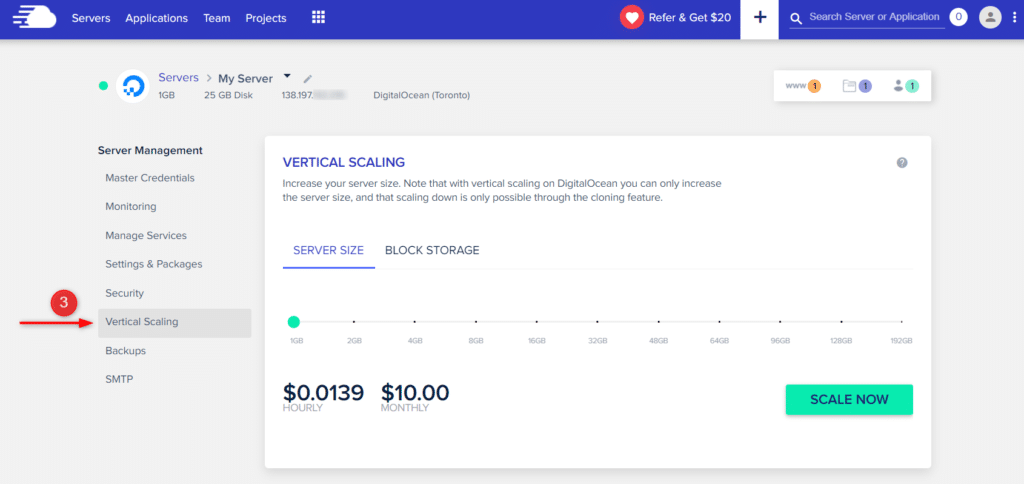
הגדלת השרת שלכם - בחרו את גודל השרת המתאים
- תחת Server Size, העבירו את העכבר מעל different server sizes כדי לקבל מידע נוסף. לאחר שתחליטו, תוכלו לבחור את גודל השרת ולראות את החיובים לפי שעה וחודש בהמשך.
- לבסוף, לחצו על Scale Now.
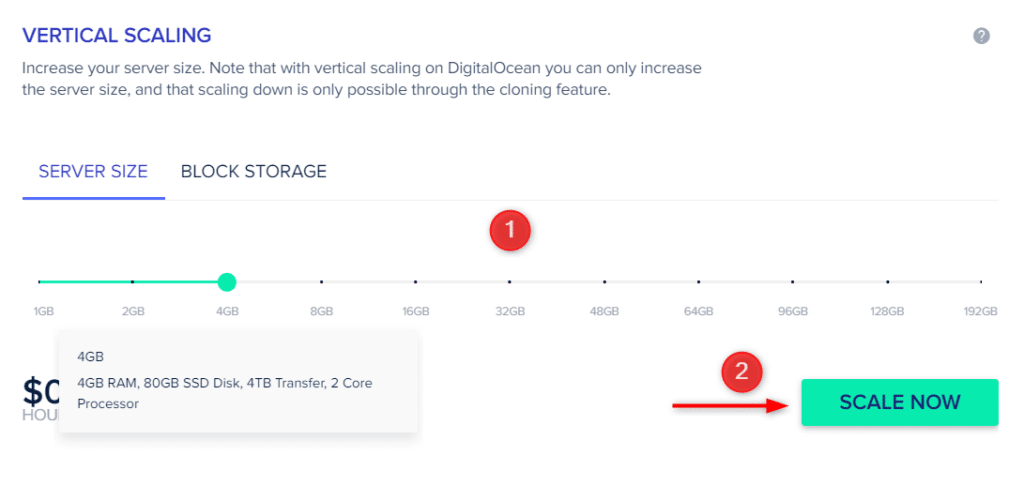
- כעת, תקבלו מס' אזהרות הנוגעות לתהליך הגדלת השרת שלכם. ברגע שתהיו מוכנים להמשך התהליך, לחצו על Proceed.
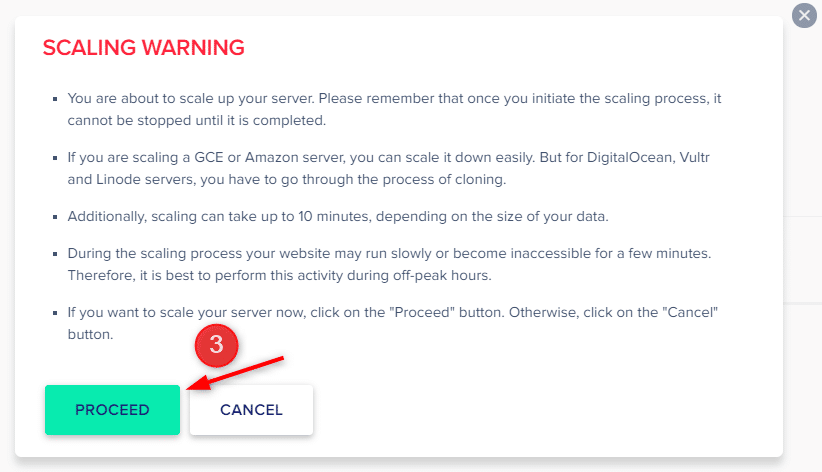
זהו, התהליך הסתיים. ייתכן שיחלפו מספר דקות עד שהשרת יפעל שוב לאחר הגדלתו.
מאת – צוות EasyCloud